- 系统
- 教程
- 软件
- 安卓
时间:2020-12-07 来源:u小马 访问:次
Win10系统不同网段的电脑如何共享打印机?Win10系统是很多电脑用户首选的装机系统,然而有不少用户在使用过程中可能会碰到Win10系统电脑之间实现跨网段共享打印机的情况。在同一个办公室的同事,可以共享打印机,这样在其它电脑上打印文件的时候,也可以方便的进行打印。今天小编教大家Win10系统不同网段电脑共享打印机的方法教程,希望大家会喜欢。
Win10系统不同网段电脑共享打印机的方法:
1.如果连接共享打印机的电脑IP地址是“192.168.2.10”,就是打印机usb接口连接在这个电脑上,然后局域网内共享打印,计算机名称为print-hp,共享打印机名称为 HP。那么在“192.168.1.*”网段内的电脑想要共享使用这台打印机的话,也就是所谓跨网段共享打印,就的进行一下两步操作。
2.打开“命令提示符”窗口,进入“C:WINNTsystem32driversetc”或“C:WindowsSystem32driversetc”目录。输入“edit hosts”,编辑hosts文件,在该文件末尾另起一行,添加“192.168.2.10 print-hp”,保存并退出。
win+R调出运行输入cmd 小写

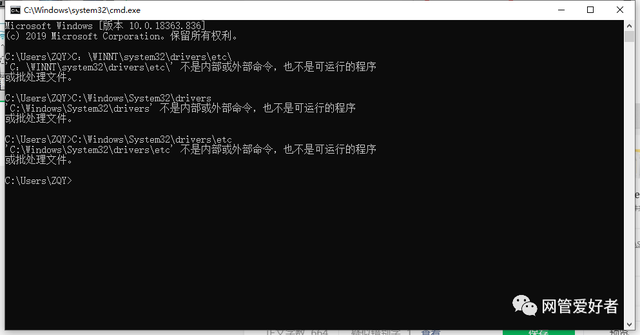
如上所以,“命令提示符”Win10里面找不到行不通
可以点击开始--右键--搜索
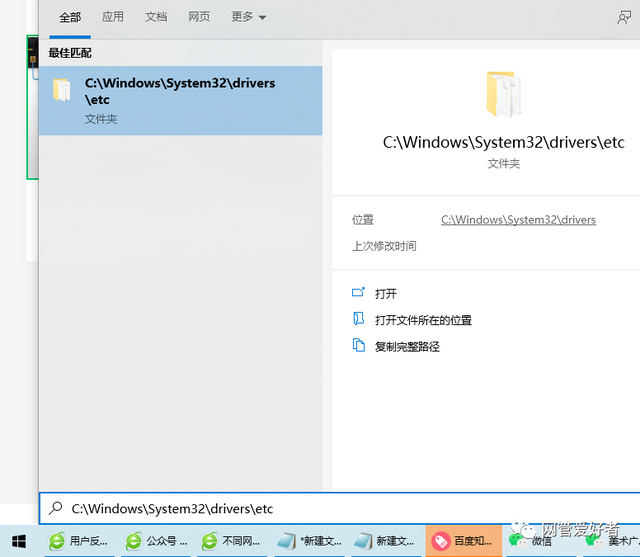
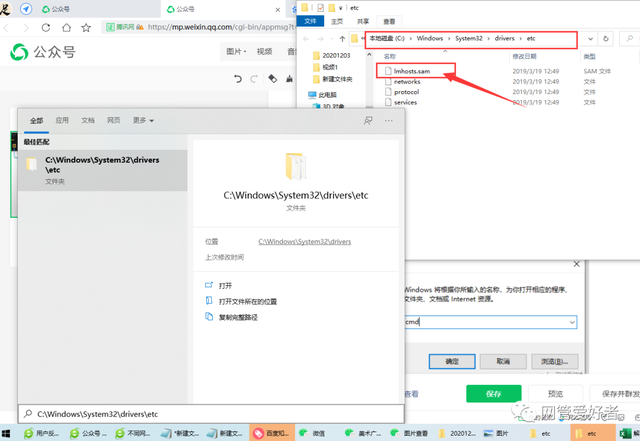
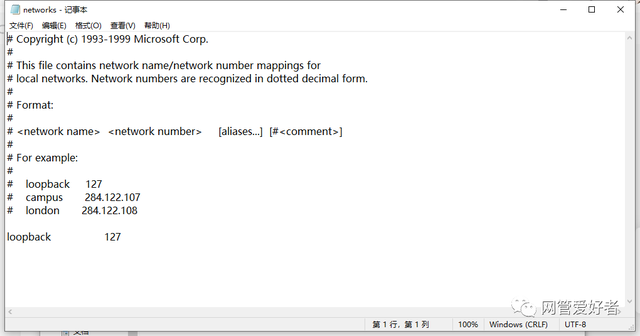
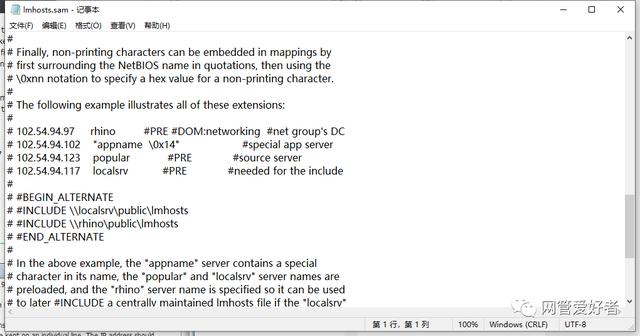
3.依次点击“开始→设置→打印机”,在“打印机”窗口中,双击“添加打印机”。进入“添加打印机向导”窗口,点击“下一步”按钮。在“本地或网络打印机”选择界面中,选择“网络打印机”,然后点击“下一步”按钮。在“查找打印机”窗口中,直接点击“下一步”按钮。进入“浏览打印机”窗口,在“打印机”栏中输入“print-hpHP”,然后点击“下一步”按钮,向导会自动安装打印机驱动程序。接着,在“默认打印机”界面中,选择“是”。在“正在完成添加打印机向导”界面中,点击“完成”按钮,即可实现跨网段共享打印机。
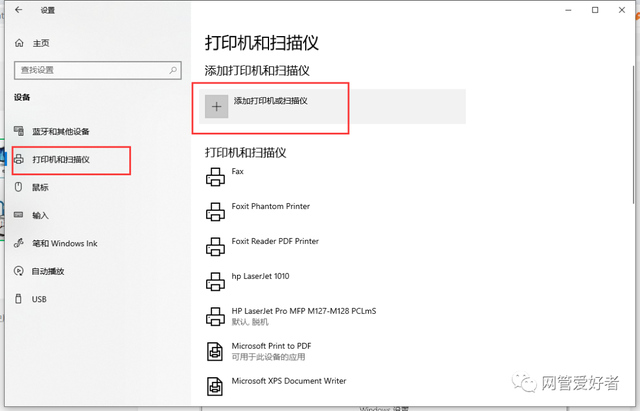


具体的共享设置
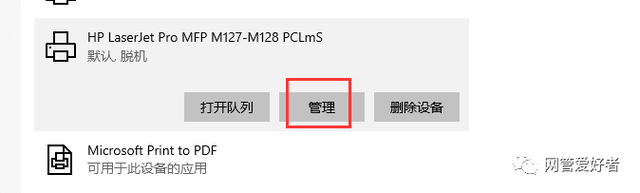
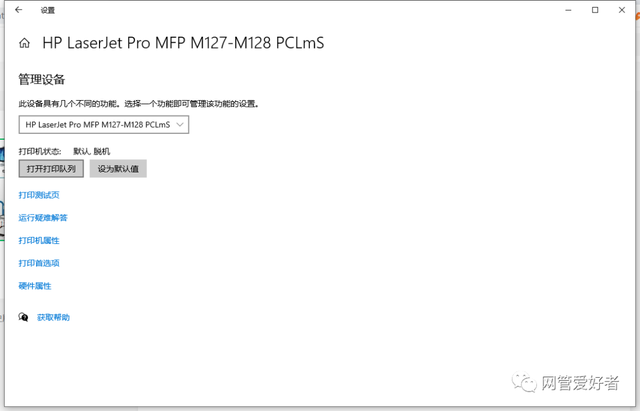


网络共享的设置

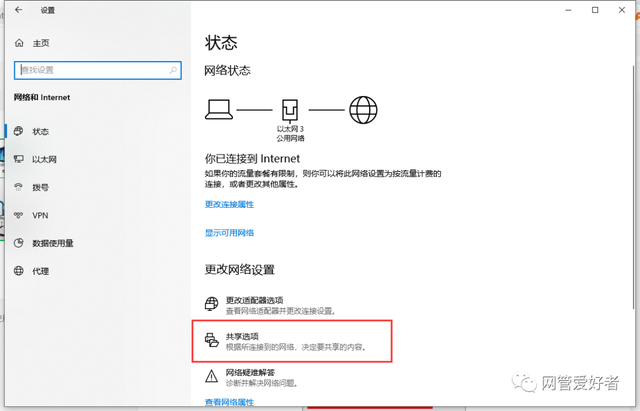
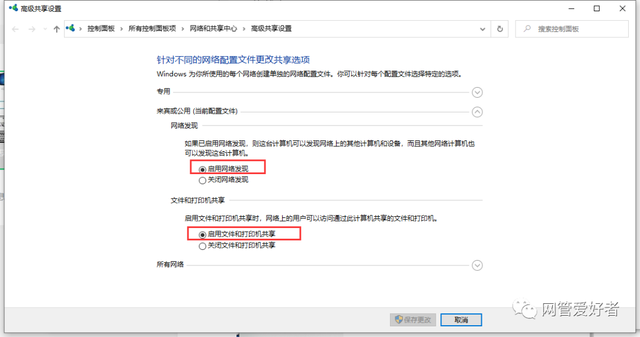
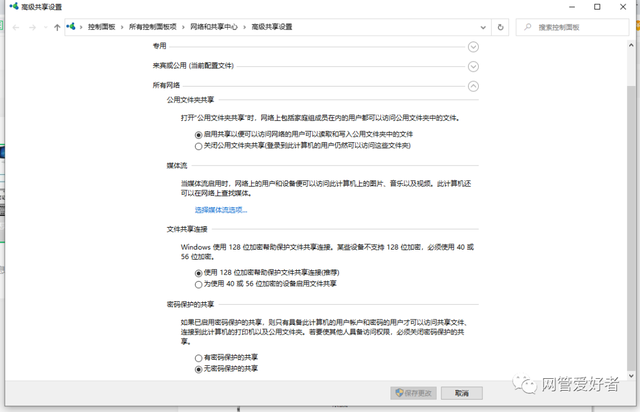
共享设置打开,别人才能连接进来,在USB口连接的电脑系统上设置。
1、共享打印机的主机A连接交换机LAN口
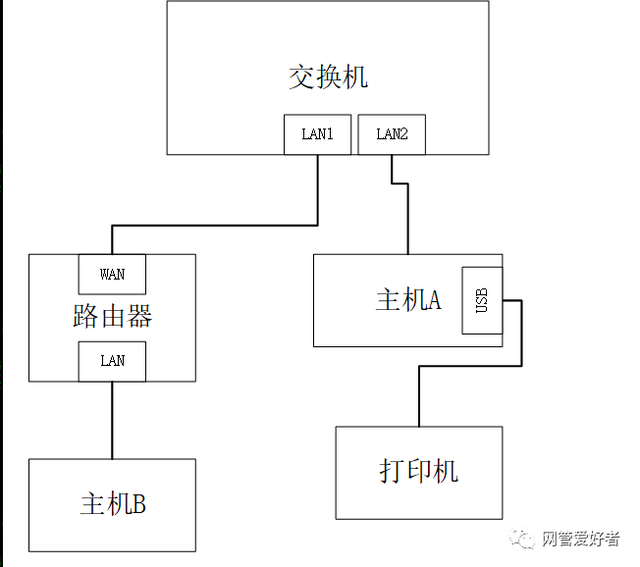
此时,主机A连接交换机LAN口(ip10.11.111.3),需要使用共享打印机的主机B连接交换机LAN口(ip10.11.111.199)或者在路由器R的局域网中(ip192.168.xx.xx)。

首先,尝试在主机B的命令行中ping主机A的ip,只有ping成功了才能使用共享的打印机(一般是能ping通的,但有时候也会莫名其妙的ping不通)。
然后,win+E打开文件管理器,输入 “10.11.111.3” 就会出现共享的打印机,连接上就可以使用。

2、共享打印机的主机A在路由器R的局域网中
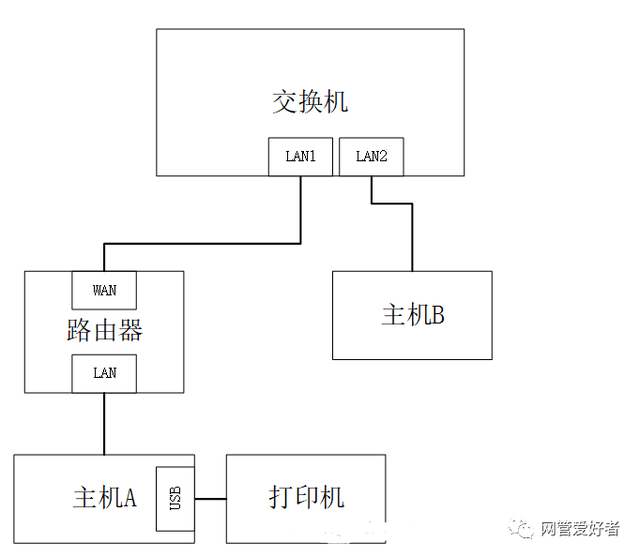
此时,主机A(ip192.168.50.235)处于与主机B(ip10.11.111.199)同级的路由器R的局域网中,路由器外网ip为10.11.111.123,主机A能ping通主机B,但是主机B却无法ping通主机A(相当于主机B在外网,主机A在内网,主机B无法到达主机A所在网段),此时需要在主机B中添加静态路由。
在管理员的模式下启动cmd,输入
route add -p 192.168.50.0 mask 255.255.255.0 10.11.111.123

设置静态路由后,相当于告诉产路由器R:若要将数据包传到网段192.168.50.0,需先将数据包传给路由器WAN口ip10.11.111.123,再通过路由器LAN口(或无线网)转发给网段192.168.50.0。
然后,win+E打开文件管理器,输入 “192.168.50.235” 就会出现共享的打印机,连接上就可以使用。(如果无法连接,可以去命令行ping下路由器R的WAN口ip查看情况,正常情况路由器R的WAN口是可以ping通的,但是本人实验室会偶尔出现ping不通的情况,导致无法连接,只能等能ping通路由器R的WAN口ip才能连接上打印机)
以上介绍的内容就是关于Win10系统不同网段电脑共享打印机的具体操作方法,不知道大家学会了没有,如果你也遇到了这样的问题的话可以按照小编的方法自己尝试一下,希望可以帮助大家解决问题,谢谢!!!想要了解更多的软件教程请关注Win10镜像官网~~~~





